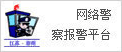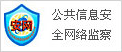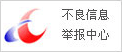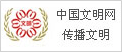如何在MicrosoftExcel中计算空白或空单元格
作者:安远 栏目:科技 来源:网易 发布时间:2022-04-03 17:21 阅读量:14257
唯一比电子表格中的数据不正确更糟糕的是缺少数据如果您想计算 Microsoft Excel 中空白或空单元格的数量,我们将向您展示两种快速简便的方法

通过使用函数,您可以保持工作表中停放的空白单元格的数量这样,如果您更改数据,该计数就会调整如果您更喜欢简单地查看空单元格的快速计数,您可以使用 Excel 的内置查找功能让我们来看看两者
相关文章如何计算 Google 表格中的空白或空单元格
使用函数计算空白单元格
Microsoft Excel 中的 COUNT 函数在许多情况下都很方便因此,通过该函数的变体,您可以轻松计算空单元格该函数是 COUNTBLANK,这里是如何使用它
注意:虽然 Google Sheets 中的 COUNTBLANK 函数会忽略空的单元格,但 Excel 版本的函数没有进行这种区分因此, COUNTBLANK 将返回空白和空单元格的计数
选择要插入函数的单元格这是将显示空白单元格计数的同一单元格在单元格中键入以下公式,用您自己的替换单元格范围,然后按 Enter
=COUNTBLANK
然后,您应该会看到您为公式选择的范围内的空单元格数。
您还可以将 COUNTBLANK 函数与其自身结合使用,以计算同一工作簿的不同单元格区域中的空白单元格数在单元格中键入以下公式,用您自己的单元格范围替换单元格范围,然后按 Enter
=COUNTBLANK+COUNTBLANK
您可以在一个单元格中获得两组单元格范围的总计数。
如果您使用颜色来区分数据,您可能还会发现对电子表格中的彩色单元格进行计数很有用。
相关文章如何在 Microsoft Excel 中计算彩色单元格
使用查找功能计算空白单元格
如果您不想在工作表中保留公式,而只想查看空白单元格的快速计数,请使用查找功能。确保您在符号选项卡上并在字体下拉列表中选择“Wingdings”。然后,在字符代码框中键入“252”。这是您的第一个复选标记选项!。
当查找和替换窗口打开时,将查找内容框留空然后,单击选项以展开底部的部分
调整左侧的三个下拉框使用如下:
- : 表
- 搜索:按行或按列
- 查找:值
准备好后,单击查找全部然后,您将看到在窗口左下角找到的单元格数量
您还将在工作表中看到这些空单元格的列表您可以单击一个直接转到它,或者单击查找下一个一次一个地移动到列表中的每个结果
完成后单击关闭。
计算电子表格中的空白或空单元格很容易如果您想让它们脱颖而出,以免忘记它们,请了解如何突出显示 Excel 工作表中的空白
。郑重声明:此文内容为本网站转载企业宣传资讯,目的在于传播更多信息,与本站立场无关。仅供读者参考,并请自行核实相关内容。
科技摘选